Der er ikke noget mere frustrerende end at have din Facebook-app lukket midt i videoen. Desværre sker det for mange brugere. Er der et middel til at gennemse dit foretrukne sociale medie uden afbrydelser?
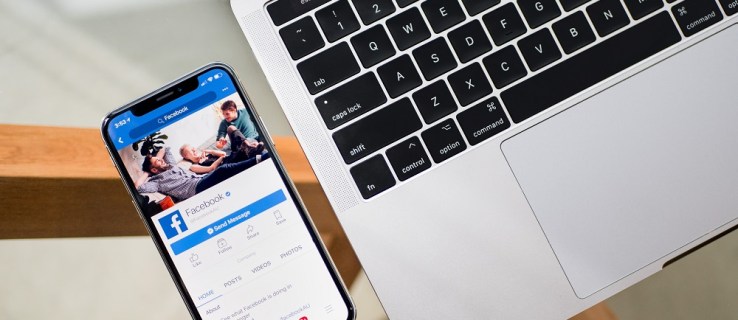
Bare fordi din Facebook-app går ned hele tiden, betyder det ikke, at du skal stoppe helt med at bruge den. Dette problem kan opstå af et utal af årsager fra opdateringsproblemer til din telefons overophedning.
Heldigvis er der et par løsninger, som du kan prøve. Fortsæt med at læse for at finde den, der fungerer bedst for dig.
Løsning 1 - Gør noget enhedsrengøring
Nogle gange er problemet så simpelt som hukommelsesproblemer på din telefon. Ryd gamle sange, billeder og apps ud, som du ikke længere har brug for, og tjek din ledige plads og dit forbrug.

Glem ikke at rydde cachen til din Facebook-app også.
For de fleste telefoner skal du blot gå ind i menuen Indstillinger og derefter til undermenuen Programmer. Rul ned til Facebook og tryk på valget. Gå til det næste valg af lager og tryk på det.
I den næste menu skal du vælge Ryd cache for at rydde midlertidige filer til appen. Desuden kan du også vælge Ryd data på dette tidspunkt, hvis du gerne vil have mere plads i din enheds hukommelse.
Løsning 2 – Opdateringer
Dernæst vil du måske tjekke, at dit OS og Facebook-app er opdateret. Afhængigt af den enhed du har, kan du generelt gå til menuen Indstillinger. Under overskriften Generelt skal du tage et kig på Softwareopdateringer for at se, om du skal lave en anden.

Derudover skal du tjekke for Facebook-opdateringer ved at logge ind på den app-butik, du downloadede den fra. Butikken vil vise den seneste version og vil normalt spørge dig, hvis en opdatering er nødvendig.
Løsning 3 – Slet og geninstaller appen
Ja, du skal muligvis slette din app. Du vil dog geninstallere det lige bagefter, så din nedetid vil kun være et par minutter.

Der er forskellige måder at slette en app på. Du kan gå gennem menuen Indstillinger, trække og slippe appikonet og bekræfte sletningen. Alternativt kan du vælge "afinstaller" gennem din app store. Vælg den metode, der fungerer bedst for dig.

Når din enhed er Facebook-fri, er det en god idé at genstarte din telefon for at rydde cachen. Når din enhed er online igen, kan du gå tilbage til din app-butik og downloade Facebook igen.
Løsning 4 – hård nulstilling
Derudover kan du prøve at lave en hård nulstilling på din enhed.
Sluk din telefon for Android-enheder. Tryk derefter på og hold Lydstyrke op og Power-knapperne nede på samme tid, indtil din enheds logo vises.
Hvis du har en iPhone, er processen den samme. Tryk på og hold både Sleep/Wake og Power-knapperne nede samtidigt. Bliv ved med at holde, indtil du ser din enheds logo vises på skærmen.
Når telefonen er genstartet, skal du prøve at bruge appen igen.
Løsning 5 – Slet Facebook-konto fra enhed
Din smartphone gemmer automatisk loginoplysninger til dine apps. Hvis du sletter dette, afbrydes Facebook fra din enhed.
Slet/afbryd forbindelsen til din konto ved at gå ind i din enheds menu Indstillinger og vælge Facebook-indstillingerne. Slet Facebook-kontoen fra din telefon.
Åbn derefter Facebook-appen igen og indtast dine loginoplysninger. Gå derefter tilbage til dine indstillinger og genindtast dit brugernavn og din adgangskode til Facebook.
Løsning 6 – modstridende apps
Hvis du bemærkede, at din Facebook-app lukkede uventet, efter du for nylig har installeret en anden app, kan der være en konflikt mellem de to. Prøv at afinstallere den nye app og køre Facebook igen for at se, om det løste problemet.
Nogle gange kan det at køre for mange apps på en enhed også forårsage uventede nedbrud og langsom indlæsningsydelse. Tjek dine telefonindstillinger for at se, hvor mange apps du kører på én gang, og prøv at lukke nogle få.
Løsning 7 – Synkroniser igen via iTunes (for iPhone-brugere)
Nogle gange kan gensynkronisering af din telefon til iTunes afhjælpe mange problemer. Det er fordi det giver din iPhone mulighed for at downloade vigtige softwareopdateringer.
Hvis det værste skulle ske, kan du også sikkerhedskopiere dine data på dette tidspunkt. På den måde har du den klar, hvis du skulle gå videre til det endelige løsningsforslag.
Løsning 8 – Gendan fabriksindstillinger
Endelig kan du altid prøve at gendanne fabriksindstillingerne på din enhed. Brug dette som en sidste udvej, fordi dette sletter alle dine data. Når du udfører en fabriksnulstilling, kan alle data, du ikke gemmer, ikke gendannes. Så sørg for at sikkerhedskopiere dine værdifulde oplysninger, så du kan gendanne dem senere.

Sidste tanke
Nogle mennesker kan også lide at installere ældre versioner af Facebook på deres enhed. Men hvis du vælger at gøre det, skal du vide, at der er en vis risiko involveret, fordi den version kan have sårbarheder og kompatibilitetsproblemer med din telefon.
Endelig skal du måske prøve forskellige metoder, før du finder en, der virker. Brug indstillingerne Nulstil fabriksindstillinger som en sidste udvej, og husk at sikkerhedskopiere alle dine data, før du gør dette, ellers vil de gå tabt for altid.